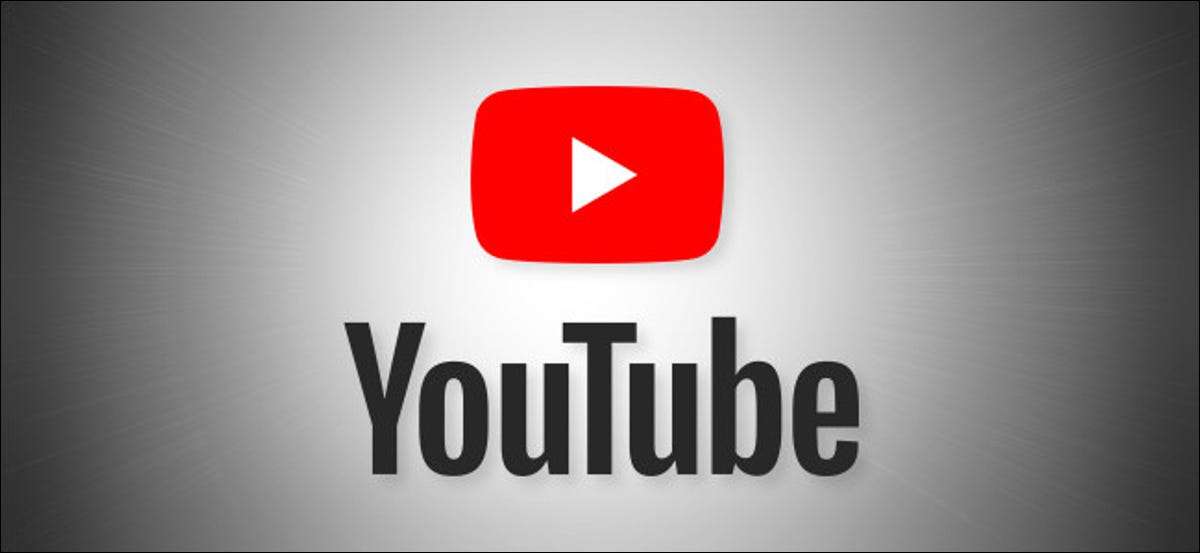
¿Está viendo un video en YouTube que se está moviendo demasiado lentamente, o demasiado rápido? Es fácil acelerar (o disminuir la velocidad) de la reproducción de cualquier video en el sitio web de YouTube o en la aplicación móvil de YouTube. Así es cómo.
Cómo funcionan los controles de velocidad de reproducción de YouTube
YouTube incluye una función llamada "Velocidad de reproducción" que le permite seleccionar una velocidad en cualquier lugar entre 0.25 veces y 2 veces la velocidad normal. Con "1", siendo la velocidad normal, "0.25" es igual a un cuarto de la velocidad original (desacelerando la reproducción), y "2" es dos veces más rápido que la normal.
Si algo parece que está tomando para siempre, quizás una larga presentación, entrevista o podcast donde todos hablan lentamente, en realidad puedes acelerarlo. Del mismo modo, si está viendo un tutorial y las cosas se están moviendo demasiado rápido, puede disminuir el video para que pueda mantenerse al día.
La función de velocidad de reproducción de YouTube no cambia el tono del video cuando la acelera o la reduce la velocidad. Si lo hizo, la voz de una persona puede sonar como un ratón chillón cuando sea rápido o como un gigante asqueroso cuando sea lento. En su lugar, comprime o expande las muestras de audio y video para mantener el mismo tono de audio durante la reproducción, por lo que realmente suena como si la misma persona está hablando más rápido o más lento. La música también jugará más rápido o más lento sin alterar la llave musical.
Cómo cambiar la velocidad de reproducción de YouTube en la web
Puede cambiar la velocidad de reproducción tanto en un navegador web como en la aplicación móvil de YouTube para iPhone, Android y iPad. Primero, le mostraremos cómo funciona en la web.
Para reducir la velocidad o acelerar un video de YouTube en un navegador, visite youtube.com y navegue a un video de YouTube. Traiga la barra de herramientas de reproducción y haga clic en el icono "Equipo" ubicado en la esquina inferior derecha del área de video.
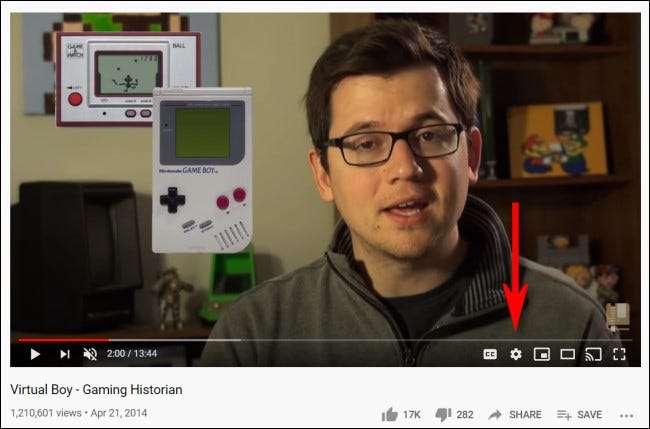
En el menú que aparece, haga clic en "Velocidad de reproducción".
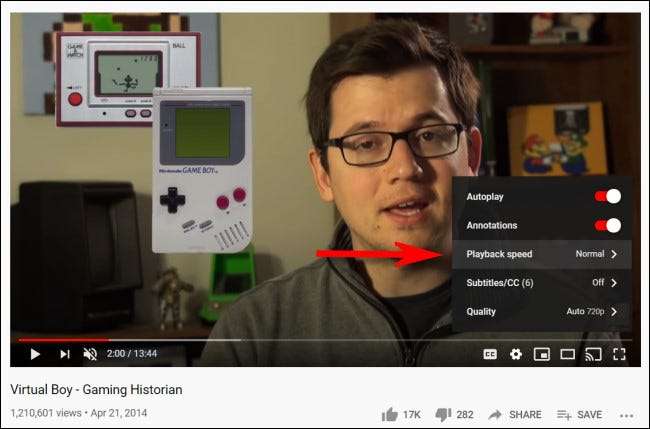
En el menú "Velocidad de reproducción", puede seleccionar una velocidad en cualquier lugar entre 0.25 veces y 2 veces la velocidad, incluido un valor personalizado dentro de ese rango. Con "1" siendo la velocidad normal, cualquier valor inferior a 1 reducirá el video hacia abajo, mientras que cualquier valor superior a 1 acelerará el video.
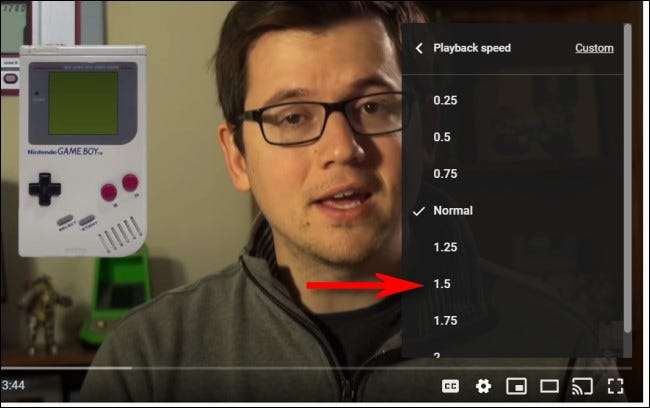
Después de eso, haga clic en Fuera del menú para cerrarlo, y la próxima vez que presione el botón Reproducir, el video se reproducirá a la velocidad que seleccionó. Si necesita volver a cambiarlo a la normalidad, haga clic en el icono de engranaje nuevamente, seleccione "Velocidad de reproducción", y seleccione "1" de la lista.
Cómo cambiar la velocidad de reproducción de YouTube en la aplicación móvil de YouTube
Si desea ralentizar o acelerar un video de YouTube en su dispositivo iPhone, iPad o Android, primero abra la aplicación YouTube. Mientras reproduce un video, toque la pantalla una vez para abrir la barra de herramientas, luego toque el botón de elipses verticales (tres puntos alineados verticalmente verticalmente) ubicados en la esquina superior derecha del marco de video.

En el menú que aparece, seleccione "Velocidad de reproducción".
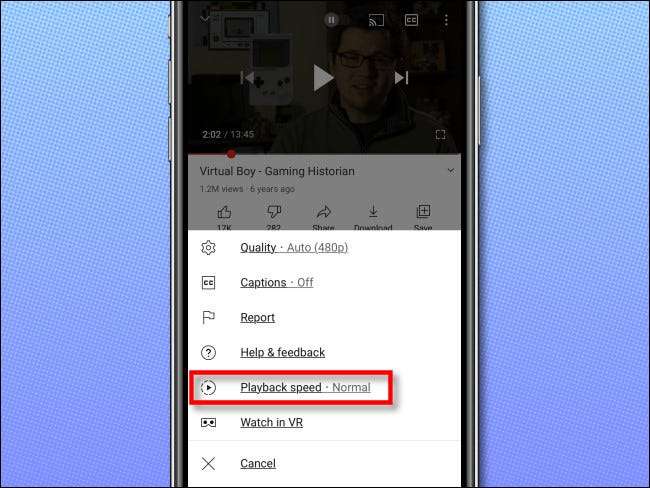
En la lista de "velocidad de reproducción" que aparece, seleccione la velocidad que desea. Recuerde, cualquier valor menor que 1 disminuye el video, mientras que cualquier número mayor que 1 acelera el video.
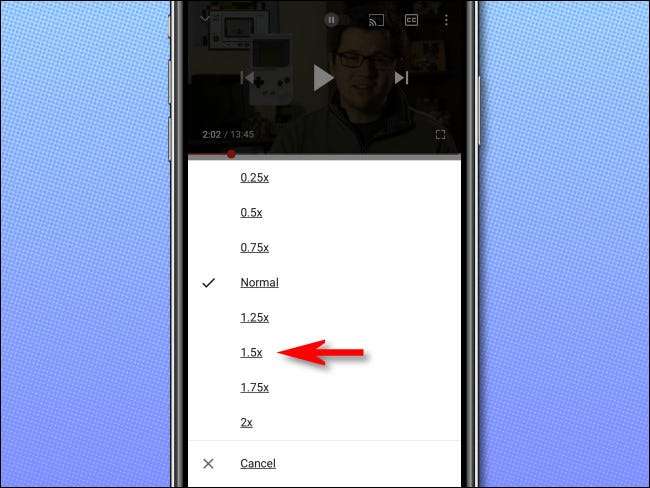
Después de eso, cierre el menú, y el video se reanudará a la velocidad seleccionada. Si necesita volver a cambiarlo a la velocidad regular, toque nuevamente el botón de elipses y cambie la velocidad a "1."
¡Feliz mirando!







